'>

إذا كنت ترغب في تنزيل أو تحديث ملف برنامج تشغيل Logitech HD Webcam C270 في Windows 10/8/7 ، لقد وصلت إلى المكان الصحيح. يوضح لك هذا المنشور طريقتين لتنزيل وتحديث برامج التشغيل لـ Logitech Webcam C270.
كيفية تنزيل أو تحديث برنامج تشغيل Logitech C270
الإصلاح 1: قم بتنزيل برنامج التشغيل يدويًا
يمكنك تنزيل برنامج تشغيل Logitech C270 يدويًا لكاميرا الويب عالية الدقة من موقع Logitech. لنفعل ذلك:
1) فتح موقع دعم Logitech .
2) حدد التحميلات بجوار مربع البحث ، وأدخل طراز الجهاز ( HD كاميرا ويب C270 ) في مربع البحث ، واضغط على أدخل .

3) في نتيجة البحث ، انقر فوق أكثر تحت HD Webcam C270 - صفحة التحميل .
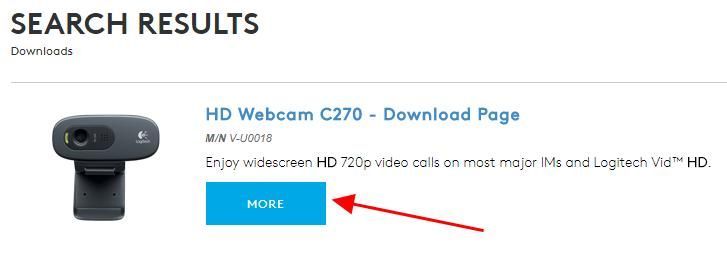
4) انقر التحميلات .
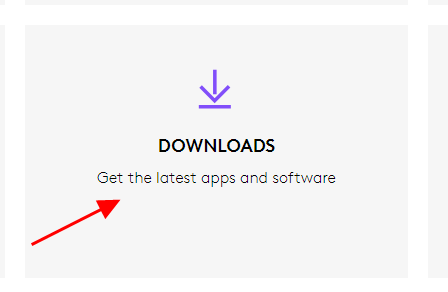
5) تأكد من صحة نظام تشغيل الكمبيوتر (في حالتي هو نظام التشغيل Windows 10 ). ثم اضغط التحميل الان .
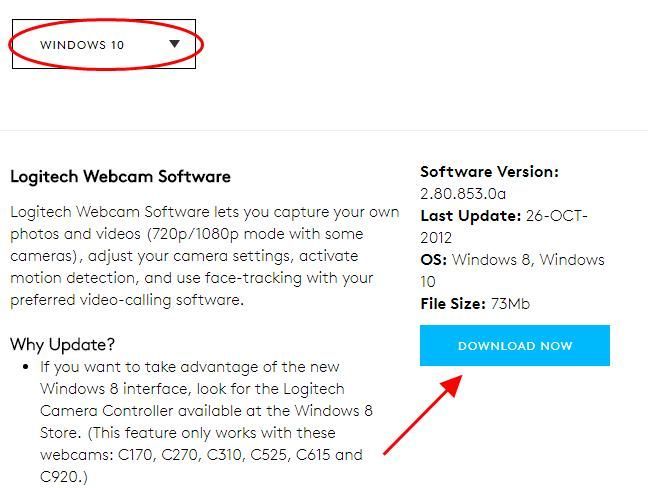
6) اتبع الإرشادات لتنزيل برنامج التشغيل وتثبيته على جهاز الكمبيوتر الخاص بك.
هذا يتطلب الوقت ومهارات الكمبيوتر. إذا كانت هذه الطريقة لا تعمل من أجلك. لا تقلق. هناك شيء آخر يجب تجربته ...
الإصلاح 2: تحديث برنامج التشغيل تلقائيًا - سريع وسريع
إذا لم يكن لديك الوقت أو الصبر ، فيمكنك تحديث برنامج تشغيل Logitech C270 تلقائيًا باستخدام سهولة القيادة .
سوف يتعرف Driver Easy تلقائيًا على نظامك ويعثر على برامج التشغيل الصحيحة له. لا تحتاج إلى معرفة النظام الذي يعمل به جهاز الكمبيوتر الخاص بك بالضبط ، ولست بحاجة إلى المخاطرة بتنزيل برنامج التشغيل الخاطئ وتثبيته ، ولا داعي للقلق بشأن ارتكاب خطأ عند التثبيت.
يمكنك تحديث برامج التشغيل الخاصة بك تلقائيًا باستخدام إما ملف مجانا أو ال إلى عن على نسخة من برنامج Driver Easy. ولكن مع إصدار Pro ، لا يتطلب الأمر سوى نقرتين (وستحصل على دعم كامل وملف ضمان استرداد الأموال لمدة 30 يومًا ):
1) تحميل وتثبيت برنامج Driver Easy.
2) قم بتشغيل Driver Easy وانقر فوق إفحص الآن زر. سيقوم Driver Easy بعد ذلك بفحص جهاز الكمبيوتر الخاص بك واكتشاف أي مشكلات في برامج التشغيل.
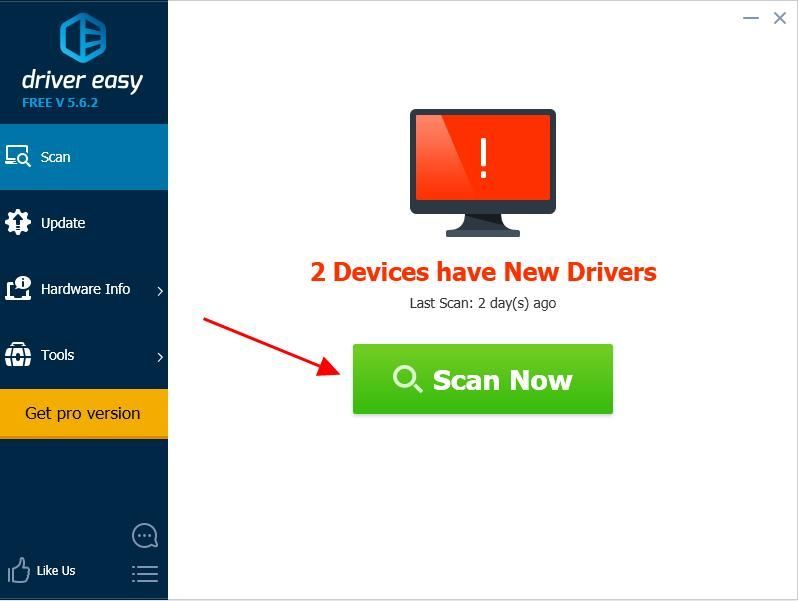
3) انقر فوق تحديث بجوار جهاز Logitech الذي تم وضع علامة عليه لتنزيل الإصدار الصحيح من برنامج التشغيل تلقائيًا (يمكنك القيام بذلك باستخدام ملف مجانا version) ، ثم قم بتثبيت برنامج التشغيل في جهاز الكمبيوتر الخاص بك.
أو انقر فوق تحديث الجميع لتنزيل وتثبيت الإصدار الصحيح من جميع برامج التشغيل المفقودة أو القديمة على نظامك تلقائيًا (يتطلب ذلك نسخة للمحترفين - سيُطلب منك الترقية عند النقر تحديث الجميع ).
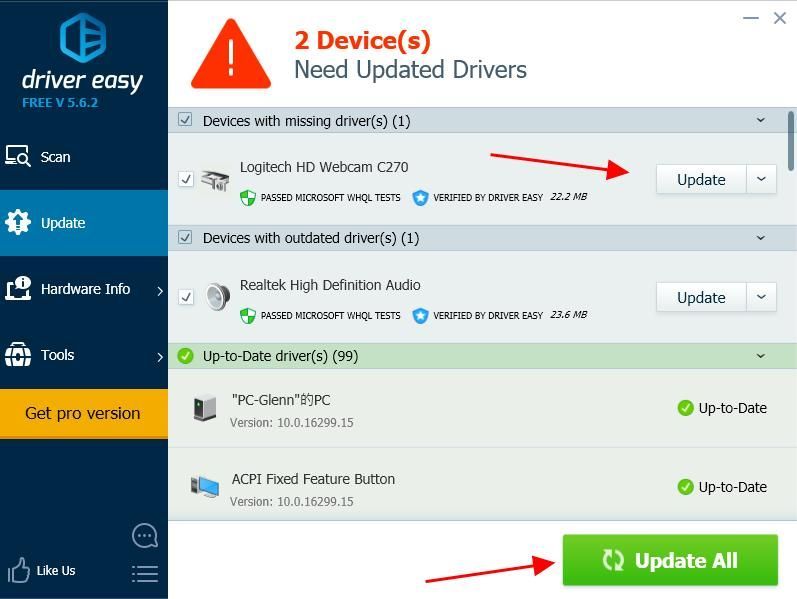
4) أعد تشغيل الكمبيوتر ليصبح ساري المفعول.
إذا كنت قد جربت برنامج Driver Easy ، ولكن المشكلة استمرت ، فلا تتردد في الاتصال بفريق الدعم على support@drivereasy.com لمزيد من المساعدة بخصوص هذه المسألة. سيسعد فريق الدعم لدينا بمساعدتك في حل هذه المشكلة. يرجى إرفاق عنوان URL لهذه المقالة حتى نتمكن من مساعدتك بشكل أفضل.يجب أن يكون لديك أحدث برنامج تشغيل Logitech C270 مثبتًا على جهاز الكمبيوتر الخاص بك.
هذا هو. آمل أن يساعدك هذا المنشور في تنزيل أو تحديث ملف سائق Logitech C270 في جهاز الكمبيوتر الذي يعمل بنظام Windows.
إذا كان لديك أي سؤال ، فلا تتردد في ترك تعليق أدناه وسنرى ما يمكننا القيام به أكثر.



![[محلول] العودة الأبدية: تحطم البقاء على قيد الحياة الأسود](https://letmeknow.ch/img/knowledge/04/eternal-return.png)

![[ستجد حلا] Rockstar Games Launcher لا يعمل 2022](https://letmeknow.ch/img/knowledge/29/rockstar-games-launcher-not-working-2022.jpg)
